CAXA中想要画立体的五角星,该怎么绘制五角星模型呢?下面我们就来看看详细的教程。

1、首先打开CAXA电子图版,新建空白图纸;
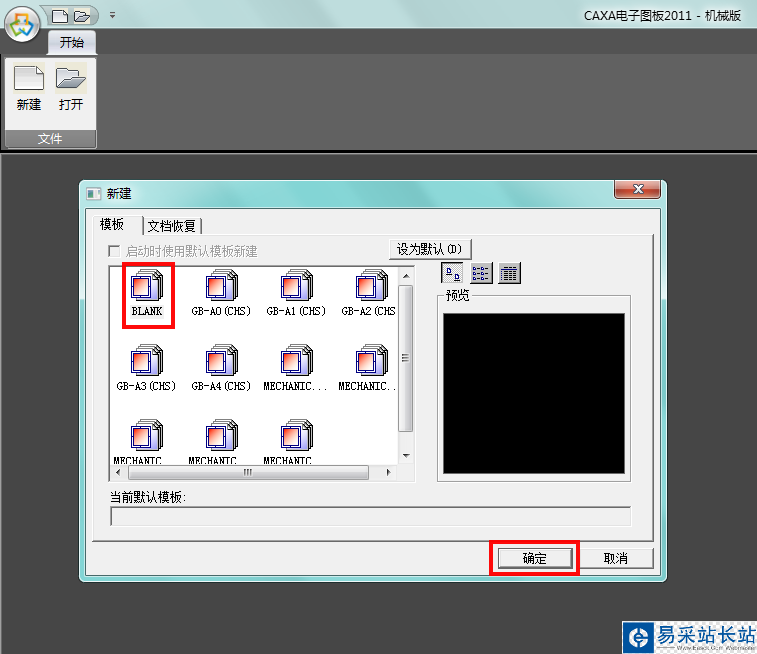
2、图层切换到中心线层,使用多边形命令绘制一个正五边形,外接圆半径设置为20;
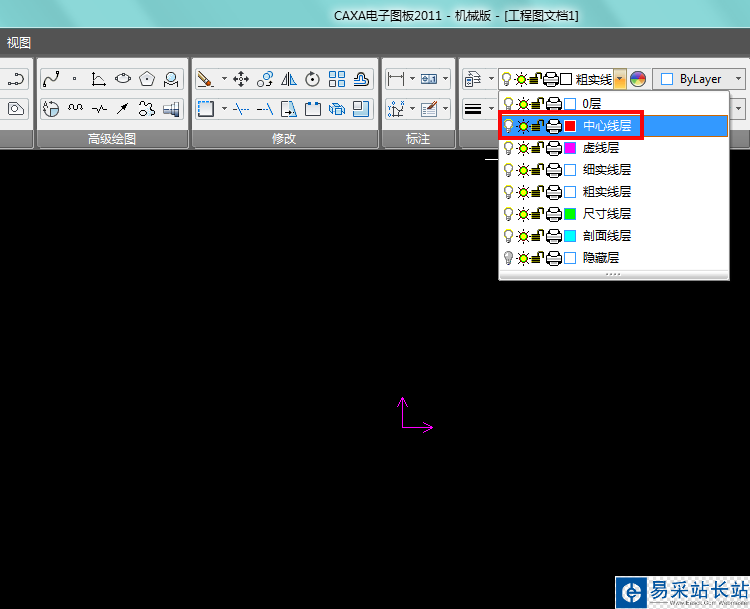
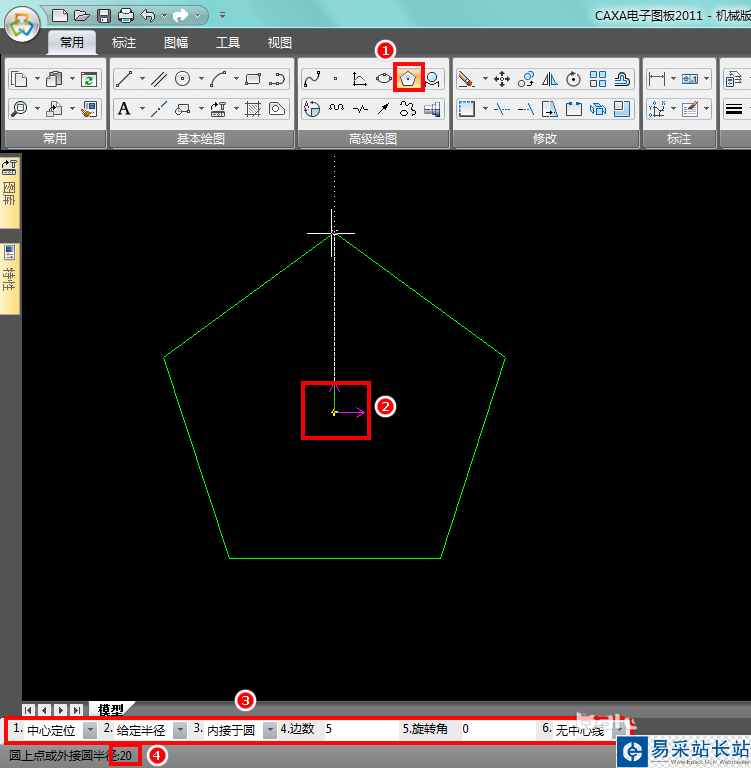
3、使用直线命令,隔一个顶点连接相对的两个顶点,形成一个五角星的雏形;
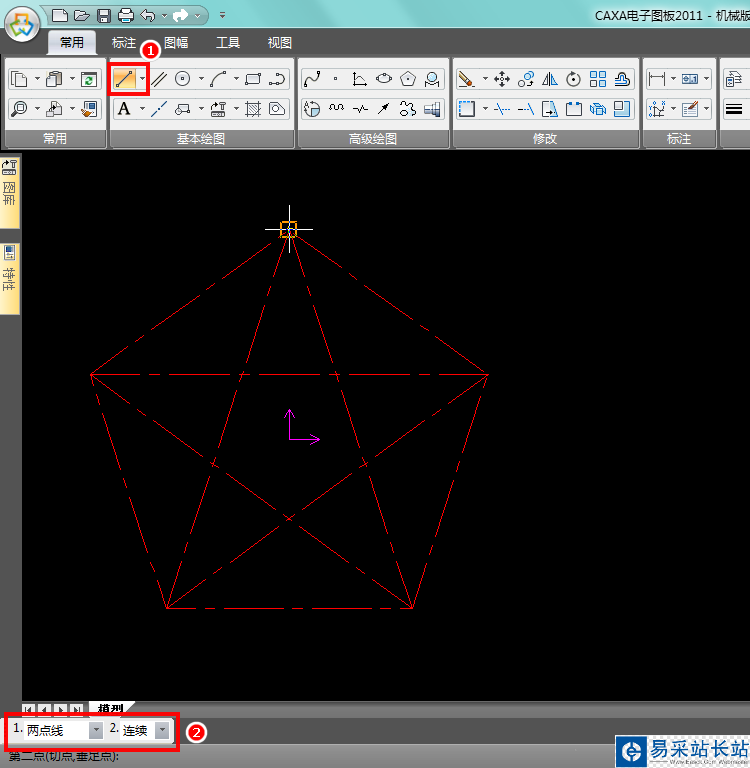
4、使用裁剪功能,将五角星中间的小五边星裁剪掉,五角星的基本轮廓就有了;
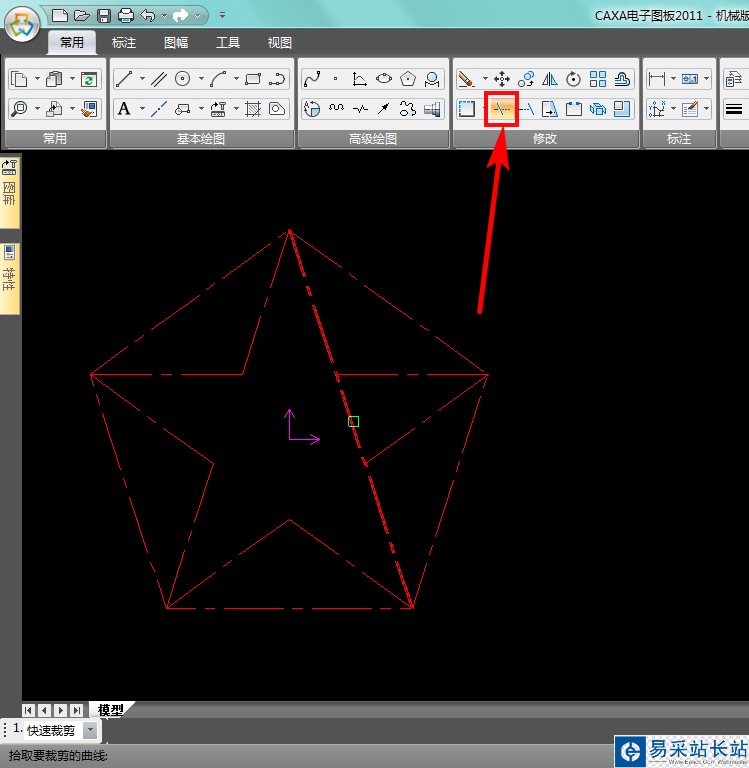
5、使用直线命令连接中心和五角星的10个顶点,作为五角星的立体轮廓;
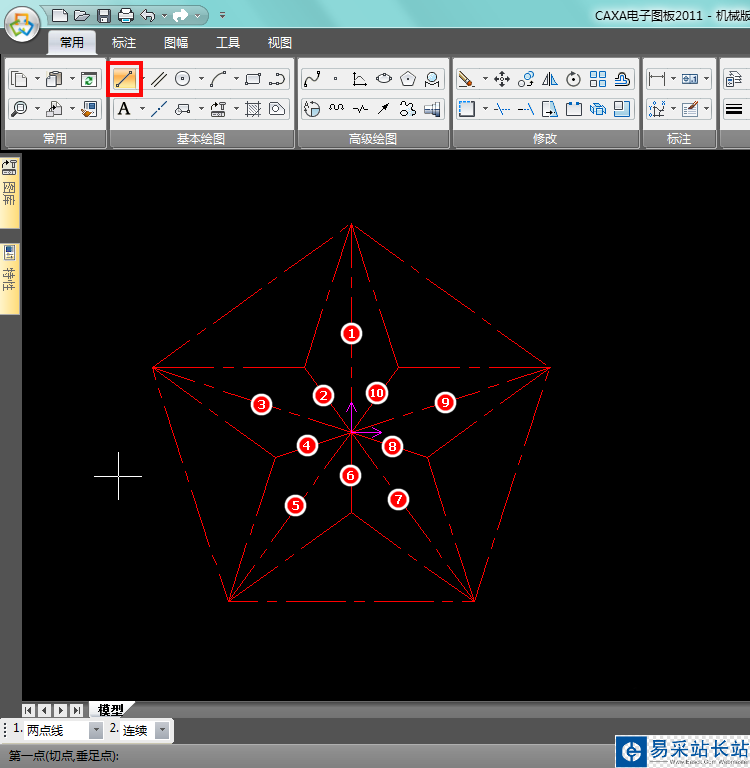
6、新建一个图层,它会自动复制中心线层,点击下一步,确认新建;
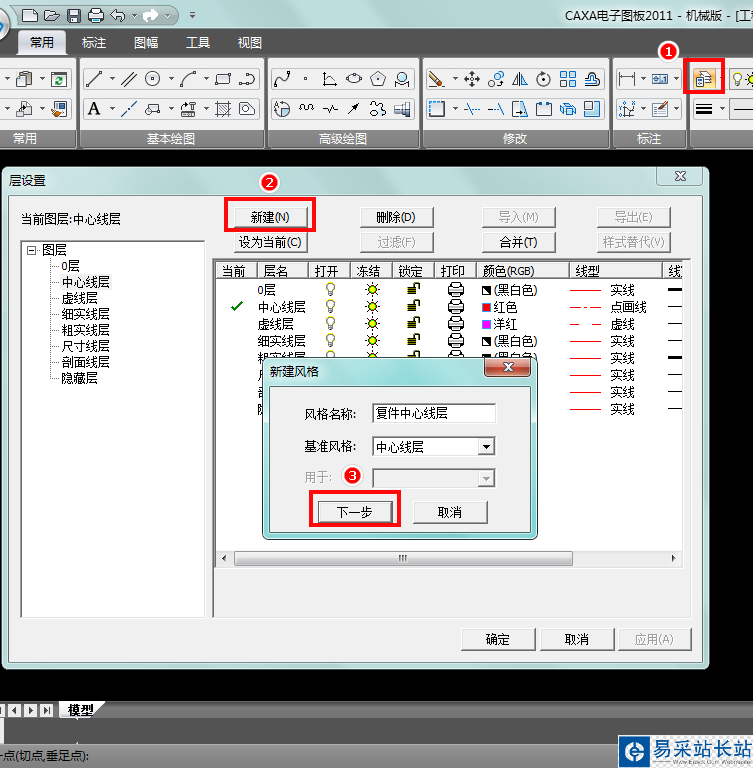
7、点击新图层的颜色,定制RGB为(136,1,0),一种深红色;
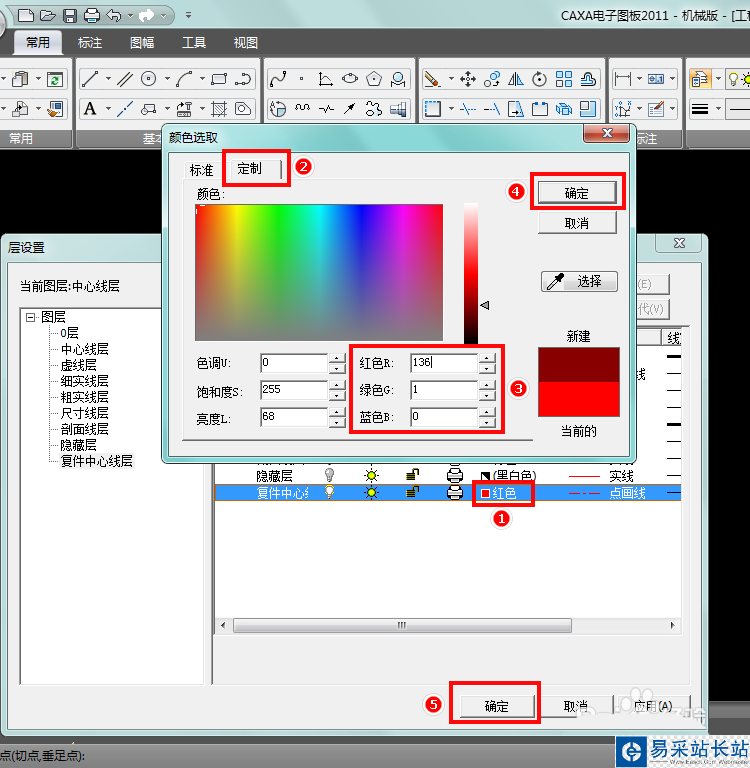
8、新建完图层,当前图层仍为中心线层,不做修改,使用填充功能,选中图示5个区域,做实心填充操作;
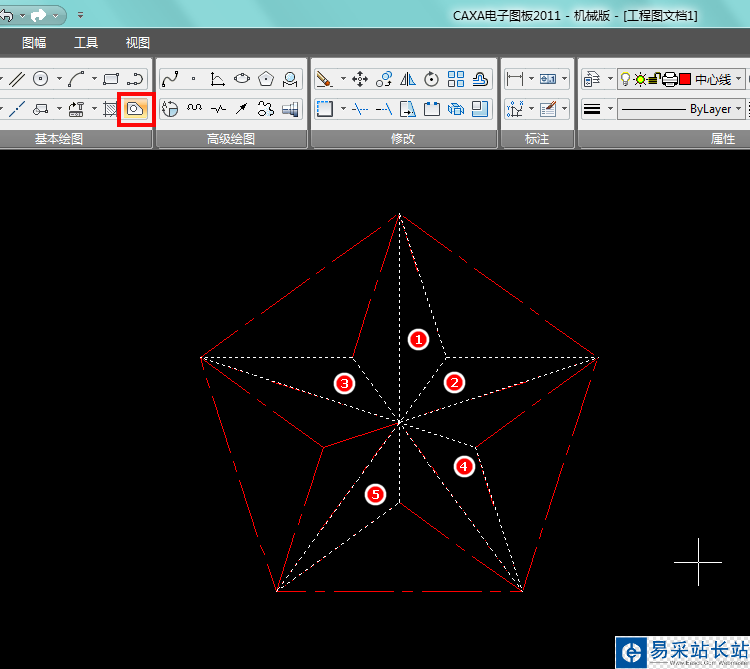
9、切换图层到新建的图层,再次使用填充功能,选中图示5个区域,做实心填充操作,五角星的立体效果就出来了;
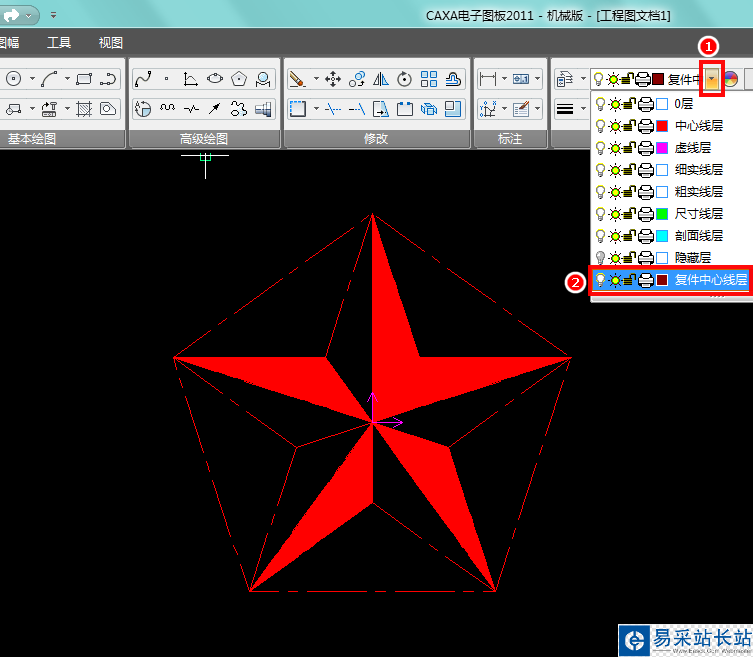
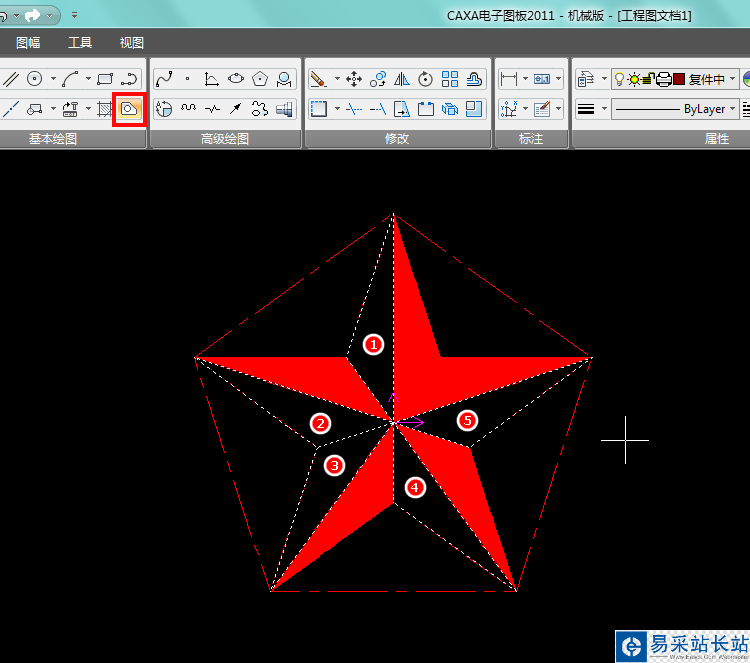
10、最后删除外边的五边形即可,视觉立体五角星就完成了;

以上就是CAXA画立体五角星的教程,希望大家喜欢,请继续关注错新站长站。
相关推荐:
CAXA怎么制作彩色的同心圆?
CAXA制造工程师怎么绘制曲面五角星?
CAXA怎么等分一条线段? CAXA截取等分线的技巧
新闻热点
疑难解答
图片精选